完全指南:在容器中运行 Jenkins 构建
| 2018-06-13 11:15 收藏: 1
容器应用程序平台能够动态地启动具有资源限制的独立容器,从而改变了运行 CI/CD 任务的方式。
现今,由于 Docker 和 Kubernetes(K8S)提供了可扩展、可管理的应用平台,将应用运行在容器中的实践已经被企业广泛接受。近些年势头很猛的微服务架构也很适合用容器实现。
容器应用平台可以动态启动指定资源配额、互相隔离的容器,这是其最主要的优势之一。让我们看看这会对我们运行持续集成/持续部署(CI/CD)任务的方式产生怎样的改变。
构建并打包应用需要一定的环境,要求能够下载源代码、使用相关依赖及已经安装构建工具。作为构建的一部分,运行单元及组件测试可能会用到本地端口或需要运行第三方应用(如数据库及消息中间件等)。另外,我们一般定制化多台构建服务器,每台执行一种指定类型的构建任务。为方便测试,我们维护一些实例专门用于运行第三方应用(或者试图在构建服务器上启动这些第三方应用),避免并行运行构建任务导致结果互相干扰。为 CI/CD 环境定制化构建服务器是一项繁琐的工作,而且随着开发团队使用的开发平台或其版本变更,会需要大量的构建服务器用于不同的任务。
一旦我们有了容器管理平台(自建或在云端),将资源密集型的 CI/CD 任务在动态生成的容器中执行是比较合理的。在这种方案中,每个构建任务运行在独立启动并配置的构建环境中。构建过程中,构建任务的测试环节可以任意使用隔离环境中的可用资源;此外,我们也可以在辅助容器中启动一个第三方应用,只在构建任务生命周期中为测试提供服务。
听上去不错,让我们在现实环境中实践一下。
注:本文基于现实中已有的解决方案,即一个在 Red Hat OpenShift v3.7 集群上运行的项目。OpenShift 是企业级的 Kubernetes 版本,故这些实践也适用于 K8S 集群。如果愿意尝试,可以下载 Red Hat CDK,运行 jenkins-ephemeral 或 jenkins-persistent 模板在 OpenShift 上创建定制化好的 Jenkins 管理节点。
解决方案概述
在 OpenShift 容器中执行 CI/CD 任务(构建和测试等) 的方案基于分布式 Jenkins 构建,具体如下:
- 我们需要一个 Jenkins 主节点;可以运行在集群中,也可以是外部提供
- 支持 Jenkins 特性和插件,以便已有项目仍可使用
- 可以用 Jenkins GUI 配置、运行任务或查看任务输出
- 如果你愿意编码,也可以使用 Jenkins Pipeline
从技术角度来看,运行任务的动态容器是 Jenkins 代理节点。当构建启动时,首先是一个新节点启动,通过 Jenkins 主节点的 JNLP(5000 端口) 告知就绪状态。在代理节点启动并提取构建任务之前,构建任务处于排队状态。就像通常 Jenkins 代理服务器那样,构建输出会送达主节点;不同的是,构建完成后代理节点容器会自动关闭。
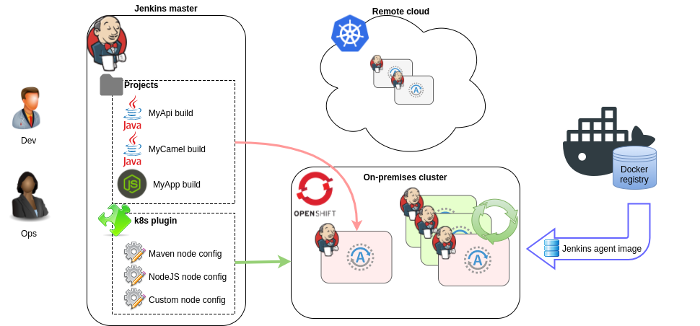
不同类型的构建任务(例如 Java、 NodeJS、 Python等)对应不同的代理节点。这并不新奇,之前也是使用标签来限制哪些代理节点可以运行指定的构建任务。启动用于构建任务的 Jenkins 代理节点容器需要配置参数,具体如下:
- 用于启动容器的 Docker 镜像
- 资源限制
- 环境变量
- 挂载的卷
这里用到的关键组件是 Jenkins Kubernetes 插件。该插件(通过使用一个服务账号) 与 K8S 集群交互,可以启动和关闭代理节点。在插件的配置管理中,多种代理节点类型表现为多种 Kubernetes pod 模板,它们通过项目标签对应。
这些代理节点镜像以开箱即用的方式提供(也有 CentOS7 系统的版本):
- jenkins-slave-base-rhel7:基础镜像,启动与 Jenkins 主节点连接的代理节点;其中 Java 堆大小根据容器内容设置
- jenkins-slave-maven-rhel7:用于 Maven 和 Gradle 构建的镜像(从基础镜像扩展)
- jenkins-slave-nodejs-rhel7:包含 NodeJS4 工具的镜像(从基础镜像扩展)
注意:本解决方案与 OpenShift 中的 Source-to-Image(S2I) 构建无关,虽然后者也可以用于某些特定的 CI/CD 任务。
入门学习资料
有很多不错的博客和文档介绍了如何在 OpenShift 上执行 Jenkins 构建。不妨从下面这些开始:
- OpenShift Jenkins 镜像文档及 源代码
- 网络播客:基于 OpenShift 的 CI/CD
- 外部 Jenkins 集成 剧本
阅读这些博客和文档有助于完整的理解本解决方案。在本文中,我们主要关注具体实践中遇到的各类问题。
构建我的应用
作为示例项目,我们选取了包含如下构建步骤的 Java 项目:
- 代码源: 从一个 Git 代码库中获取项目代码
- 使用 Maven 编译: 依赖可从内部仓库获取,(不妨使用 Apache Nexus) 镜像自外部 Maven 仓库
- 发布成品: 将编译好的 JAR 上传至内部仓库
在 CI/CD 过程中,我们需要与 Git 和 Nexus 交互,故 Jenkins 任务需要能够访问这些系统。这要求参数配置和已存储凭证可以在下列位置进行管理:
- 在 Jenkins 中: 我们可以在 Jenkins 中添加凭证,通过 Git 插件能够对项目添加和使用文件(使用容器不会改变操作)
- 在 OpenShift 中: 使用 ConfigMap 和 Secret 对象,以文件或环境变量的形式附加到 Jenkins 代理容器中
- 在高度定制化的 Docker 容器中: 镜像是定制化的,已包含完成特定类型构建的全部特性;从一个代理镜像进行扩展即可得到。
你可以按自己的喜好选择一种实现方式,甚至你最终可能混用多种实现方式。下面我们采用第二种实现方式,即首选在 OpenShift 中管理参数配置。使用 Kubernetes 插件配置来定制化 Maven 代理容器,包括设置环境变量和映射文件等。
注意:对于 Kubernetes 插件 v1.0 版,由于 bug,在 UI 界面增加环境变量并不生效。可以升级插件,或(作为变通方案) 直接修改 config.xml 文件并重启 Jenkins。
从 Git 获取源代码
从公共 Git 仓库获取源代码很容易。但对于私有 Git 仓库,不仅需要认证操作,客户端还需要信任服务器以便建立安全连接。一般而言,通过两种协议获取源代码:
-
HTTPS:验证通过用户名/密码完成。Git 服务器的 SSL 证书必须被代理节点信任,这仅在证书被自建 CA 签名时才需要特别注意。
git clone https://git.mycompany.com:443/myapplication.git -
SSH:验证通过私钥完成。如果服务器的公钥指纹出现在
known_hosts文件中,那么该服务器是被信任的。git clone ssh://git@git.mycompany.com:22/myapplication.git
对于手动操作,使用用户名/密码通过 HTTP 方式下载源代码是可行的;但对于自动构建而言,SSH 是更佳的选择。
通过 SSH 方式使用 Git
要通过 SSH 方式下载源代码,我们需要保证代理容器与 Git 的 SSH 端口之间可以建立 SSH 连接。首先,我们需要创建一个私钥-公钥对。使用如下命令生成:
ssh keygen -t rsa -b 2048 -f my-git-ssh -N ''
命令生成的私钥位于 my-git-ssh 文件中(口令为空),对应的公钥位于 my-git-ssh.pub 文件中。将公钥添加至 Git 服务器的对应用户下(推荐使用“服务账号”);网页界面一般支持公钥上传。为建立 SSH 连接,我们还需要在代理容器上配置两个文件:
- 私钥文件位于
~/.ssh/id_rsa - 服务器的公钥位于
~/.ssh/known_hosts。要实现这一点,运行ssh git.mycompany.com并接受服务器指纹,系统会在~/.ssh/known_hosts文件中增加一行。这样需求得到了满足。
将 id_rsa 对应的私钥和 known_hosts 对应的公钥保存到一个 OpenShift 的 secret(或 ConfigMap) 对象中。
apiVersion: v1
kind: Secret
metadata:
name: mygit-ssh
stringData:
id_rsa: |-
-----BEGIN RSA PRIVATE KEY-----
...
-----END RSA PRIVATE KEY-----
known_hosts: |-
git.mycompany.com ecdsa-sha2-nistp256 AAA...
在 Kubernetes 插件中将 secret 对象配置为卷,挂载到 /home/jenkins/.ssh/,供 Maven pod 使用。secret 中的每个对象对应挂载目录的一个文件,文件名与 key 名称相符。我们可以使用 UI(管理 Jenkins / 配置 / 云 / Kubernetes),也可以直接编辑 Jenkins 配置文件 /var/lib/jenkins/config.xml:
<org.csanchez.jenkins.plugins.kubernetes.PodTemplate>
<name>maven</name>
...
<volumes>
<org.csanchez.jenkins.plugins.kubernetes.volumes.SecretVolume>
<mountPath>/home/jenkins/.ssh</mountPath>
<secretName>mygit-ssh</secretName>
</org.csanchez.jenkins.plugins.kubernetes.volumes.SecretVolume>
</volumes>
此时,在代理节点上运行的任务应该可以通过 SSH 方式从 Git 代码库获取源代码。
注:我们也可以在 ~/.ssh/config 文件中自定义 SSH 连接。例如,如果你不想处理 known_hosts 或私钥位于其它挂载目录中:
Host git.mycompany.com
StrictHostKeyChecking no
IdentityFile /home/jenkins/.config/git-secret/ssh-privatekey
通过 HTTP 方式使用 Git
如果你选择使用 HTTP 方式下载,在指定的 Git-credential-store 文件中添加用户名/密码:
-
例如,在一个 OpenShift secret 对象中增加
/home/jenkins/.config/git-secret/credentials文件对应,其中每个站点对应文件中的一行:https://username:password@git.mycompany.com https://user:pass@github.com -
在 git-config 配置中启用该文件,其中配置文件默认路径为
/home/jenkins/.config/git/config:[credential] helper = store --file=/home/jenkins/.config/git-secret/credentials
如果 Git 服务使用了自有 CA 签名的证书,为代理容器设置环境变量 GIT_SSL_NO_VERIFY=true 是最便捷的方式。更恰当的解决方案包括如下两步:
- 利用 ConfigMap 将自有 CA 的公钥映射到一个路径下的文件中,例如
/usr/ca/myTrustedCA.pem)。 -
通过环境变量
GIT_SSL_CAINFO=/usr/ca/myTrustedCA.pem或上面提到的git-config文件的方式,将证书路径告知 Git。[http "https://git.mycompany.com"] sslCAInfo = /usr/ca/myTrustedCA.pem
注:在 OpenShift v3.7 及早期版本中,ConfigMap 及 secret 的挂载点之间不能相互覆盖,故我们不能同时映射 /home/jenkins 和 /home/jenkins/dir。因此,上面的代码中并没有使用常见的文件路径。预计 OpenShift v3.9 版本会修复这个问题。
Maven
要完成 Maven 构建,一般需要完成如下两步:
- 建立一个社区 Maven 库(例如 Apache Nexus),充当外部库的代理。将其当作镜像使用。
- 这个内部库可能提供 HTTPS 服务,其中使用自建 CA 签名的证书。
对于容器中运行构建的实践而言,使用内部 Maven 库是非常关键的,因为容器启动后并没有本地库或缓存,这导致每次构建时 Maven 都下载全部的 Jar 文件。在本地网络使用内部代理库下载明显快于从因特网下载。
Maven Jenkins 代理镜像允许配置环境变量,指定代理的 URL。在 Kubernetes 插件的容器模板中设置如下:
MAVEN_MIRROR_URL=https://nexus.mycompany.com/repository/maven-public
构建好的成品(JAR) 也应该保存到库中,可以是上面提到的用于提供依赖的镜像库,也可以是其它库。Maven 完成 deploy 操作需要在 pom.xml 的分发管理 下配置库 URL,这与代理镜像无关。
<project ...>
<distributionManagement>
<snapshotRepository>
<id>mynexus</id>
<url>https://nexus.mycompany.com/repository/maven-snapshots/</url>
</snapshotRepository>
<repository>
<id>mynexus</id>
<url>https://nexus.mycompany.com/repository/maven-releases/</url>
</repository>
</distributionManagement>
上传成品可能涉及认证。在这种情况下,在 settings.xml 中配置的用户名/密码要与 pom.xml 文件中的对应的服务器 id 下的设置匹配。我们可以使用 OpenShift secret 将包含 URL、用户名和密码的完整 settings.xml 映射到 Maven Jenkins 代理容器中。另外,也可以使用环境变量。具体如下:
-
利用 secret 为容器添加环境变量:
MAVEN_SERVER_USERNAME=admin MAVEN_SERVER_PASSWORD=admin123 -
利用 config map 将
settings.xml挂载至/home/jenkins/.m2/settings.xml:<settings ...> <mirrors> <mirror> <mirrorOf>external:*</mirrorOf> <url>${env.MAVEN_MIRROR_URL}</url> <id>mirror</id> </mirror> </mirrors> <servers> <server> <id>mynexus</id> <username>${env.MAVEN_SERVER_USERNAME}</username> <password>${env.MAVEN_SERVER_PASSWORD}</password> </server> </servers> </settings>
禁用交互模式(即,使用批处理模式) 可以忽略下载日志,一种方式是在 Maven 命令中增加 -B 参数,另一种方式是在 settings.xml 配置文件中增加 <interactiveMode>false</interactiveMode> 配置。
如果 Maven 库的 HTTPS 服务使用自建 CA 签名的证书,我们需要使用 keytool 工具创建一个将 CA 公钥添加至信任列表的 Java KeyStore。在 OpenShift 中使用 ConfigMap 将这个 Keystore 上传。使用 oc 命令基于文件创建一个 ConfigMap:
oc create configmap maven-settings --from-file=settings.xml=settings.xml --from-
file=myTruststore.jks=myTruststore.jks
将这个 ConfigMap 挂载至 Jenkins 代理容器。在本例中我们使用 /home/jenkins/.m2 目录,但这仅仅是因为配置文件 settings.xml 也对应这个 ConfigMap。KeyStore 可以放置在任意路径下。
接着在容器环境变量 MAVEN_OPTS 中设置 Java 参数,以便让 Maven 对应的 Java 进程使用该文件:
MAVEN_OPTS=
-Djavax.net.ssl.trustStore=/home/jenkins/.m2/myTruststore.jks
-Djavax.net.ssl.trustStorePassword=changeit
内存使用量
这可能是最重要的一部分设置,如果没有正确的设置最大内存,我们会遇到间歇性构建失败,虽然每个组件都似乎工作正常。
如果没有在 Java 命令行中设置堆大小,在容器中运行 Java 可能导致高内存使用量的报错。JVM 可以利用全部的宿主机内存,而不是使用容器内存现在并相应设置默认的堆大小。这通常会超过容器的内存资源总额,故当 Java 进程为堆分配过多内存时,OpenShift 会直接杀掉容器。
虽然 jenkins-slave-base 镜像包含一个内建脚本设置堆最大为容器内存的一半(可以通过环境变量 CONTAINER_HEAP_PERCENT=0.50 修改),但这只适用于 Jenkins 代理节点中的 Java 进程。在 Maven 构建中,还有其它重要的 Java 进程运行:
mvn命令本身就是一个 Java 工具。- Maven Surefire 插件 默认派生一个 JVM 用于运行单元测试。
总结一下,容器中同时运行着三个重要的 Java 进程,预估内存使用量以避免 pod 被误杀是很重要的。每个进程都有不同的方式设置 JVM 参数:
- 我们在上面提到了 Jenkins 代理容器堆最大值的计算方法,但我们显然不应该让代理容器使用如此大的堆,毕竟还有两个 JVM 需要使用内存。对于 Jenkins 代理容器,可以设置
JAVA_OPTS。 mvn工具被 Jenkins 任务调用。设置MAVEN_OPTS可以用于自定义这类 Java 进程。- Maven
surefire插件滋生的用于单元测试的 JVM 可以通过 Maven argLine 属性自定义。可以在pom.xml或settings.xml的某个配置文件中设置,也可以直接在maven命令参数MAVEN_OPS中增加-DargLine=…。
下面例子给出 Maven 代理容器环境变量设置方法:
JAVA_OPTS=-Xms64m -Xmx64m
MAVEN_OPTS=-Xms128m -Xmx128m -DargLine=${env.SUREFIRE_OPTS}
SUREFIRE_OPTS=-Xms256m -Xmx256m
我们的测试环境是具有 1024Mi 内存限额的代理容器,使用上述参数可以正常构建一个 SpringBoot 应用并进行单元测试。测试环境使用的资源相对较小,对于复杂的 Maven 项目和对应的单元测试,我们需要更大的堆大小及更大的容器内存限额。
注:Java8 进程的实际内存使用量包括“堆大小 + 元数据 + 堆外内存”,因此内存使用量会明显高于设置的最大堆大小。在我们上面的测试环境中,三个 Java 进程使用了超过 900Mi 的内存。可以在容器内查看进程的 RSS 内存使用情况,命令如下:ps -e -o pid,user,rss,comm,args。
Jenkins 代理镜像同时安装了 JDK 64 位和 32 位版本。对于 mvn 和 surefire,默认使用 64 位版本 JVM。为减低内存使用量,只要 -Xmx 不超过 1.5 GB,强制使用 32 位 JVM 都是有意义的。
JAVA_HOME=/usr/lib/jvm/Java-1.8.0-openjdk-1.8.0.161–0.b14.el7_4.i386
注意到我们可以在 JAVA_TOOL_OPTIONS 环境变量中设置 Java 参数,每个 JVM 启动时都会读取该参数。JAVA_OPTS 和 MAVEN_OPTS 中的参数会覆盖 JAVA_TOOL_OPTIONS 中的对应值,故我们可以不使用 argLine,实现对 Java 进程同样的堆配置:
JAVA_OPTS=-Xms64m -Xmx64m
MAVEN_OPTS=-Xms128m -Xmx128m
JAVA_TOOL_OPTIONS=-Xms256m -Xmx256m
但缺点是每个 JVM 的日志中都会显示 Picked up JAVA_TOOL_OPTIONS:,这可能让人感到迷惑。
Jenkins 流水线
完成上述配置,我们应该已经可以完成一次成功的构建。我们可以获取源代码,下载依赖,运行单元测试并将成品上传到我们的库中。我们可以通过创建一个 Jenkins 流水线项目来完成上述操作。
pipeline {
/* Which container to bring up for the build. Pick one of the templates configured in Kubernetes plugin. */
agent {
label 'maven'
}
stages {
stage('Pull Source') {
steps {
git url: 'ssh://git@git.mycompany.com:22/myapplication.git', branch: 'master'
}
}
stage('Unit Tests') {
steps {
sh 'mvn test'
}
}
stage('Deploy to Nexus') {
steps {
sh 'mvn deploy -DskipTests'
}
}
}
}
当然,对应真实项目,CI/CD 流水线不仅仅完成 Maven 构建,还可以部署到开发环境,运行集成测试,提升至更接近于生产的环境等。上面给出的学习资料中有执行这些操作的案例。
多容器
一个 pod 可以运行多个容器,每个容器有单独的资源限制。这些容器共享网络接口,故我们可以从 localhost 访问已启动的服务,但我们需要考虑端口冲突的问题。在一个 Kubernetes pod 模板中,每个容器的环境变量是单独设置的,但挂载的卷是统一的。
当一个外部服务需要单元测试且嵌入式方案无法工作(例如,数据库、消息中间件等) 时,可以启动多个容器。在这种情况下,第二个容器会随着 Jenkins 代理容器启停。
查看 Jenkins config.xml 片段,其中我们启动了一个辅助的 httpbin 服务用于 Maven 构建:
<org.csanchez.jenkins.plugins.kubernetes.PodTemplate>
<name>maven</name>
<volumes>
...
</volumes>
<containers>
<org.csanchez.jenkins.plugins.kubernetes.ContainerTemplate>
<name>jnlp</name>
<image>registry.access.redhat.com/openshift3/jenkins-slave-maven-rhel7:v3.7</image>
<resourceLimitCpu>500m</resourceLimitCpu>
<resourceLimitMemory>1024Mi</resourceLimitMemory>
<envVars>
...
</envVars>
...
</org.csanchez.jenkins.plugins.kubernetes.ContainerTemplate>
<org.csanchez.jenkins.plugins.kubernetes.ContainerTemplate>
<name>httpbin</name>
<image>citizenstig/httpbin</image>
<resourceLimitCpu></resourceLimitCpu>
<resourceLimitMemory>256Mi</resourceLimitMemory>
<envVars/>
...
</org.csanchez.jenkins.plugins.kubernetes.ContainerTemplate>
</containers>
<envVars/>
</org.csanchez.jenkins.plugins.kubernetes.PodTemplate>
总结
作为总结,我们查看上面已描述配置的 Jenkins config.xml 对应创建的 OpenShift 资源以及 Kubernetes 插件的配置。
apiVersion: v1
kind: List
metadata: {}
items:
- apiVersion: v1
kind: ConfigMap
metadata:
name: git-config
data:
config: |
[credential]
helper = store --file=/home/jenkins/.config/git-secret/credentials
[http "http://git.mycompany.com"]
sslCAInfo = /home/jenkins/.config/git/myTrustedCA.pem
myTrustedCA.pem: |-
-----BEGIN CERTIFICATE-----
MIIDVzCCAj+gAwIBAgIJAN0sC...
-----END CERTIFICATE-----
- apiVersion: v1
kind: Secret
metadata:
name: git-secret
stringData:
ssh-privatekey: |-
-----BEGIN RSA PRIVATE KEY-----
...
-----END RSA PRIVATE KEY-----
credentials: |-
https://username:password@git.mycompany.com
https://user:pass@github.com
- apiVersion: v1
kind: ConfigMap
metadata:
name: git-ssh
data:
config: |-
Host git.mycompany.com
StrictHostKeyChecking yes
IdentityFile /home/jenkins/.config/git-secret/ssh-privatekey
known_hosts: '[git.mycompany.com]:22 ecdsa-sha2-nistp256 AAAdn7...'
- apiVersion: v1
kind: Secret
metadata:
name: maven-secret
stringData:
username: admin
password: admin123
基于文件创建另一个 ConfigMap:
oc create configmap maven-settings --from-file=settings.xml=settings.xml
--from-file=myTruststore.jks=myTruststore.jks
Kubernetes 插件配置如下:
<?xml version='1.0' encoding='UTF-8'?>
<hudson>
...
<clouds>
<org.csanchez.jenkins.plugins.kubernetes.KubernetesCloud plugin="kubernetes@1.0">
<name>openshift</name>
<defaultsProviderTemplate></defaultsProviderTemplate>
<templates>
<org.csanchez.jenkins.plugins.kubernetes.PodTemplate>
<inheritFrom></inheritFrom>
<name>maven</name>
<namespace></namespace>
<privileged>false</privileged>
<alwaysPullImage>false</alwaysPullImage>
<instanceCap>2147483647</instanceCap>
<slaveConnectTimeout>100</slaveConnectTimeout>
<idleMinutes>0</idleMinutes>
<label>maven</label>
<serviceAccount>jenkins37</serviceAccount>
<nodeSelector></nodeSelector>
<nodeUsageMode>NORMAL</nodeUsageMode>
<customWorkspaceVolumeEnabled>false</customWorkspaceVolumeEnabled>
<workspaceVolume class="org.csanchez.jenkins.plugins.kubernetes.volumes.workspace.EmptyDirWorkspaceVolume">
<memory>false</memory>
</workspaceVolume>
<volumes>
<org.csanchez.jenkins.plugins.kubernetes.volumes.SecretVolume>
<mountPath>/home/jenkins/.config/git-secret</mountPath>
<secretName>git-secret</secretName>
</org.csanchez.jenkins.plugins.kubernetes.volumes.SecretVolume>
<org.csanchez.jenkins.plugins.kubernetes.volumes.ConfigMapVolume>
<mountPath>/home/jenkins/.ssh</mountPath>
<configMapName>git-ssh</configMapName>
</org.csanchez.jenkins.plugins.kubernetes.volumes.ConfigMapVolume>
<org.csanchez.jenkins.plugins.kubernetes.volumes.ConfigMapVolume>
<mountPath>/home/jenkins/.config/git</mountPath>
<configMapName>git-config</configMapName>
</org.csanchez.jenkins.plugins.kubernetes.volumes.ConfigMapVolume>
<org.csanchez.jenkins.plugins.kubernetes.volumes.ConfigMapVolume>
<mountPath>/home/jenkins/.m2</mountPath>
<configMapName>maven-settings</configMapName>
</org.csanchez.jenkins.plugins.kubernetes.volumes.ConfigMapVolume>
</volumes>
<containers>
<org.csanchez.jenkins.plugins.kubernetes.ContainerTemplate>
<name>jnlp</name>
<image>registry.access.redhat.com/openshift3/jenkins-slave-maven-rhel7:v3.7</image>
<privileged>false</privileged>
<alwaysPullImage>false</alwaysPullImage>
<workingDir>/tmp</workingDir>
<command></command>
<args>${computer.jnlpmac} ${computer.name}</args>
<ttyEnabled>false</ttyEnabled>
<resourceRequestCpu>500m</resourceRequestCpu>
<resourceRequestMemory>1024Mi</resourceRequestMemory>
<resourceLimitCpu>500m</resourceLimitCpu>
<resourceLimitMemory>1024Mi</resourceLimitMemory>
<envVars>
<org.csanchez.jenkins.plugins.kubernetes.ContainerEnvVar>
<key>JAVA_HOME</key>
<value>/usr/lib/jvm/java-1.8.0-openjdk-1.8.0.161-0.b14.el7_4.i386</value>
</org.csanchez.jenkins.plugins.kubernetes.ContainerEnvVar>
<org.csanchez.jenkins.plugins.kubernetes.ContainerEnvVar>
<key>JAVA_OPTS</key>
<value>-Xms64m -Xmx64m</value>
</org.csanchez.jenkins.plugins.kubernetes.ContainerEnvVar>
<org.csanchez.jenkins.plugins.kubernetes.ContainerEnvVar>
<key>MAVEN_OPTS</key>
<value>-Xms128m -Xmx128m -DargLine=${env.SUREFIRE_OPTS} -Djavax.net.ssl.trustStore=/home/jenkins/.m2/myTruststore.jks -Djavax.net.ssl.trustStorePassword=changeit</value>
</org.csanchez.jenkins.plugins.kubernetes.ContainerEnvVar>
<org.csanchez.jenkins.plugins.kubernetes.ContainerEnvVar>
<key>SUREFIRE_OPTS</key>
<value>-Xms256m -Xmx256m</value>
</org.csanchez.jenkins.plugins.kubernetes.ContainerEnvVar>
<org.csanchez.jenkins.plugins.kubernetes.ContainerEnvVar>
<key>MAVEN_MIRROR_URL</key>
<value>https://nexus.mycompany.com/repository/maven-public</value>
</org.csanchez.jenkins.plugins.kubernetes.ContainerEnvVar>
<org.csanchez.jenkins.plugins.kubernetes.model.SecretEnvVar>
<key>MAVEN_SERVER_USERNAME</key>
<secretName>maven-secret</secretName>
<secretKey>username</secretKey>
</org.csanchez.jenkins.plugins.kubernetes.model.SecretEnvVar>
<org.csanchez.jenkins.plugins.kubernetes.model.SecretEnvVar>
<key>MAVEN_SERVER_PASSWORD</key>
<secretName>maven-secret</secretName>
<secretKey>password</secretKey>
</org.csanchez.jenkins.plugins.kubernetes.model.SecretEnvVar>
</envVars>
<ports/>
<livenessProbe>
<execArgs></execArgs>
<timeoutSeconds>0</timeoutSeconds>
<initialDelaySeconds>0</initialDelaySeconds>
<failureThreshold>0</failureThreshold>
<periodSeconds>0</periodSeconds>
<successThreshold>0</successThreshold>
</livenessProbe>
</org.csanchez.jenkins.plugins.kubernetes.ContainerTemplate>
<org.csanchez.jenkins.plugins.kubernetes.ContainerTemplate>
<name>httpbin</name>
<image>citizenstig/httpbin</image>
<privileged>false</privileged>
<alwaysPullImage>false</alwaysPullImage>
<workingDir></workingDir>
<command>/run.sh</command>
<args></args>
<ttyEnabled>false</ttyEnabled>
<resourceRequestCpu></resourceRequestCpu>
<resourceRequestMemory>256Mi</resourceRequestMemory>
<resourceLimitCpu></resourceLimitCpu>
<resourceLimitMemory>256Mi</resourceLimitMemory>
<envVars/>
<ports/>
<livenessProbe>
<execArgs></execArgs>
<timeoutSeconds>0</timeoutSeconds>
<initialDelaySeconds>0</initialDelaySeconds>
<failureThreshold>0</failureThreshold>
<periodSeconds>0</periodSeconds>
<successThreshold>0</successThreshold>
</livenessProbe>
</org.csanchez.jenkins.plugins.kubernetes.ContainerTemplate>
</containers>
<envVars/>
<annotations/>
<imagePullSecrets/>
</org.csanchez.jenkins.plugins.kubernetes.PodTemplate>
</templates>
<serverUrl>https://172.30.0.1:443</serverUrl>
<serverCertificate>-----BEGIN CERTIFICATE-----
MIIC6jCC...
-----END CERTIFICATE-----</serverCertificate>
<skipTlsVerify>false</skipTlsVerify>
<namespace>first</namespace>
<jenkinsUrl>http://jenkins.cicd.svc:80</jenkinsUrl>
<jenkinsTunnel>jenkins-jnlp.cicd.svc:50000</jenkinsTunnel>
<credentialsId>1a12dfa4-7fc5-47a7-aa17-cc56572a41c7</credentialsId>
<containerCap>10</containerCap>
<retentionTimeout>5</retentionTimeout>
<connectTimeout>0</connectTimeout>
<readTimeout>0</readTimeout>
<maxRequestsPerHost>32</maxRequestsPerHost>
</org.csanchez.jenkins.plugins.kubernetes.KubernetesCloud>
</clouds>
</hudson>
尝试愉快的构建吧!
原文发表于 ITNext,已获得翻版授权。
via: https://opensource.com/article/18/4/running-jenkins-builds-containers
作者:Balazs Szeti 选题:lujun9972 译者:pinewall 校对:wxy
